Photoshop叫你如何制作书本封面效果_第2页
2016-04-15 10:01:04文章来源:点点软件园热度:0
图1更多最新IT资讯尽在金顺软件园http://www.jinshun168.com/
2、按组合键Ctrl+R显示出标尺,选择工具箱的移动工具,在标尺边缘拖出辅助线,如图2所示。

图2
3、把前景色设置为黄色(#e5d7bc),按组合键Alt+Delere,填充颜色,如图3所示。

图3
4、执行菜单:“滤镜”/“杂色”/“添加杂色”,弹出“添色杂色”对话框,设置数量为10%,分布:平均分布,单色,如图4所示。
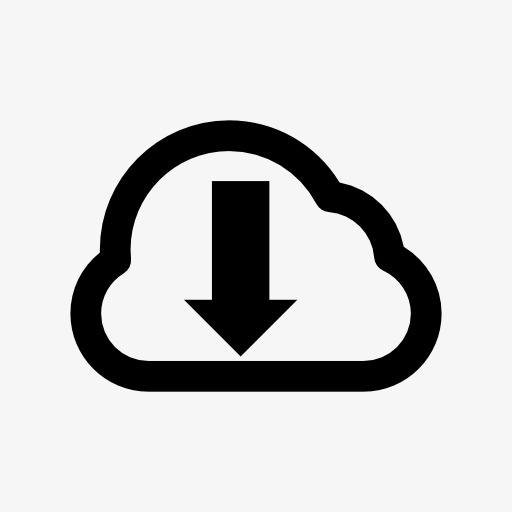
图4
5、单击图层面板下方的创建新图层按钮,新建“图层1”,如图5所示;选择工具箱矩形选框工具,在页面右部画出矩形,前景色设置为:#d2c7b2,按组合键Alt+Delete,填充颜色,再按Ctrl+D键,取消选区,如图6所示。

图5
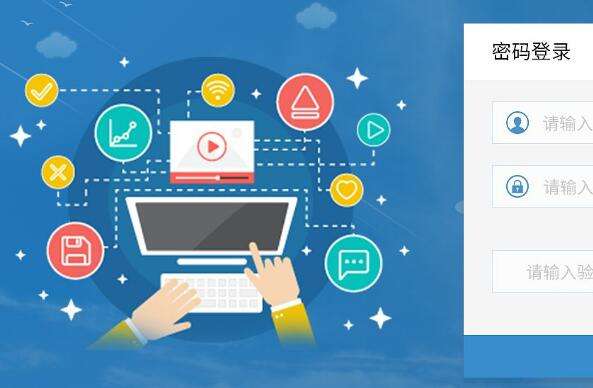
图6
6、执行菜单:“文件”/“置入”,弹出置入话框,置入:“封面设计素材01.png”,调好位置,按Enter键,再执行菜单:“图层”/“栅格化”/“图层”,如图7所示。

图7
7、在图层面板上把“书籍封面设计素材01”的图层的不透明度设置为:50%,如图8所示。

图8
8、选择“书籍封面设计素材01”的图层,单击图层面板下方的添加图层蒙板按钮,添加图层蒙板,再选择工具箱的渐变工具,在工具选项栏上选择选择“黑,白渐变”样式和线性渐变,然后在页面拖曳渐变,如图9所示;得到效果如图10所示。
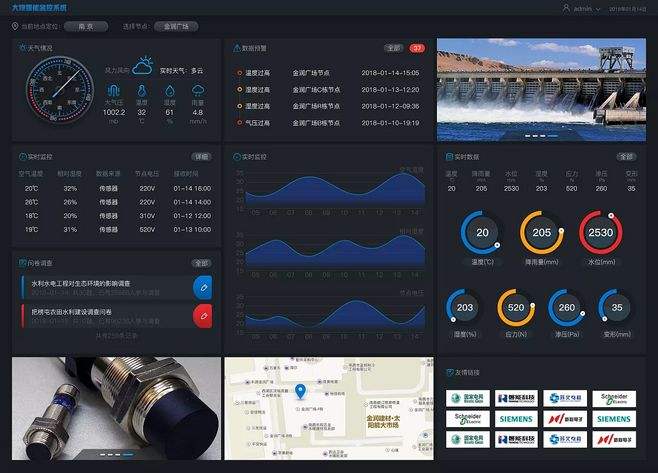
图9
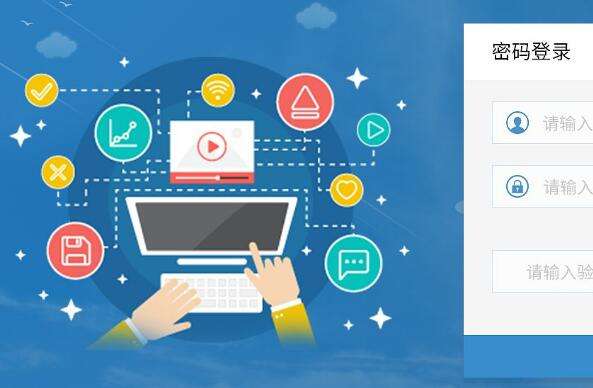
以上,就是金顺软件园小编给大家带来的Photoshop叫你如何制作书本封面效果_第2页全部内容,希望对大家有所帮助!
编辑:小米粒